PS给郭晶晶磨皮美白教程(2)
来源:PS教程网
作者:tataplay尖尖
学习:21286人次
8、单击选择“污点修复画笔工具”,接下来我们进行一下皮肤修复工作,如下图所示:

9、污点修复画笔工具在处理脸上的一些小斑点时非常有效,当然具体要不要进行处理要根据情况而定,使用方法很简单,适当调整画笔大小,
将画笔硬度设置为0,然后将画笔对准有黑色斑点的位置,如下图所示:

10、单击一下左键即可将小黑点消除,而且基本上看不到痕迹,如下图所示:

11、用相同的方法对脸上的其它斑点进行处理,最终效果如下图所示:

12、接下来我们进行皮肤质感的处理,将图层1复制生成一个“图层1 副本”,如下图所示:

13、单击选择菜单“滤镜->模糊->表面模糊”,如下图所示:
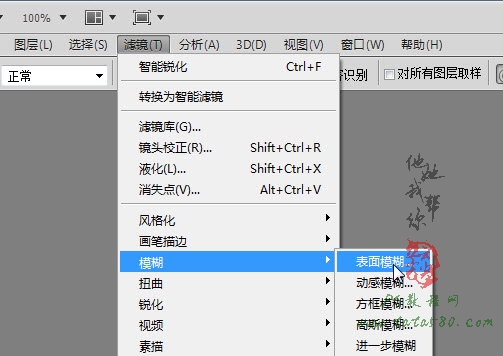
14、在弹出的“表面模糊”设置窗口中,将半径设置为3,阈值设置为16,对脸部画面进行模糊处理,如下图所示:

15、确定后暂时将“图层1 副本”图层的眼睛点掉,单击选中图层1,如下图所示:
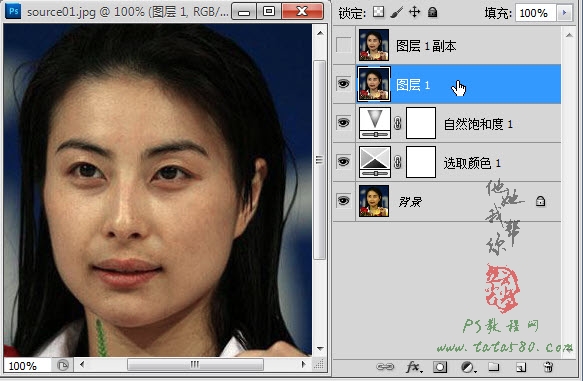
16、单击选择菜单“滤镜->锐化->智能锐化”,如下图所示:

17、在弹出的智能锐化设置窗口中,设置数量为100%,半径为0.3,移去高斯模糊,如下图所示:
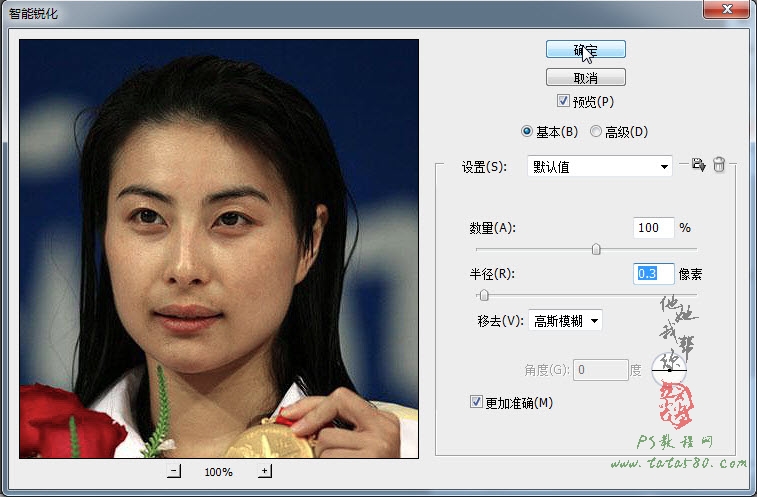
学习 · 提示
相关教程
关注大神微博加入>>
网友求助,请回答!










